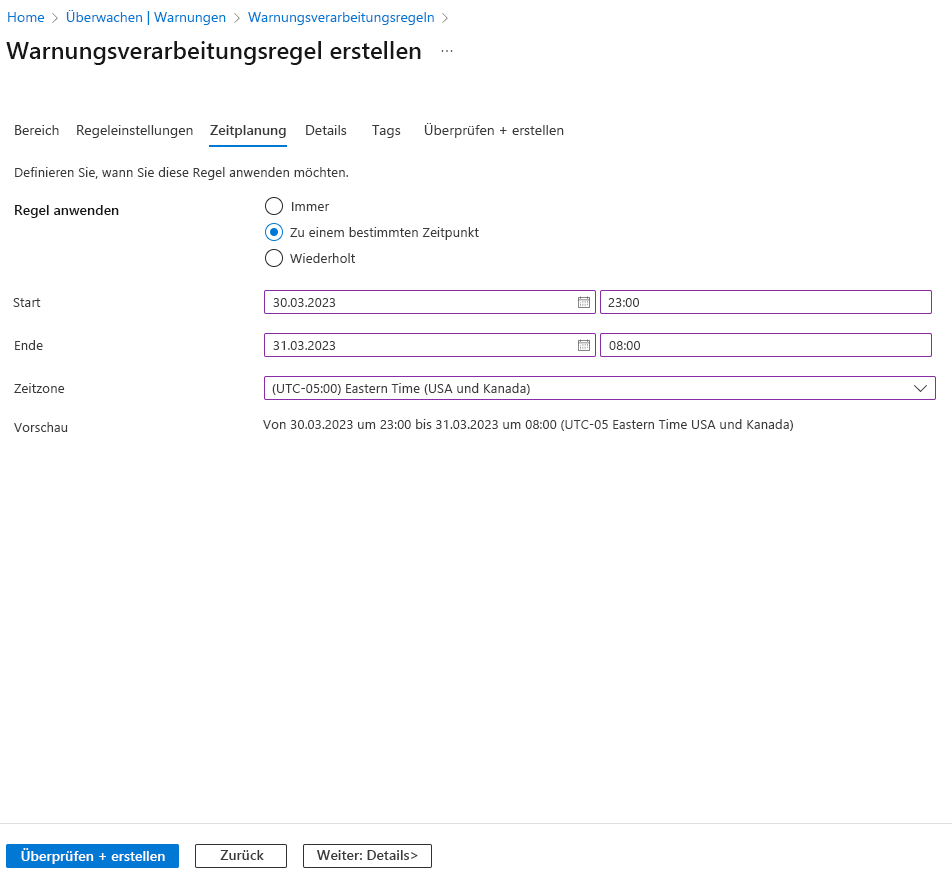Übung: Verwenden einer Aktivitätsprotokollwarnung und einer Aktionsgruppe zur Benachrichtigung von Benutzer*innen über Ereignisse in Ihrer Azure-Infrastruktur
Das Versandunternehmen, für das Sie arbeiten, möchte zukünftige Probleme mithilfe von Updates für seine Anwendungen auf der Azure-Plattform vermeiden. Zur Verbesserung der Warnungsfunktionen in Azure können Sie Aktivitätsprotokollwarnungen erstellen.
Ihr Ziel ist es, einen virtuellen Linux Computer (VM) einzurichten und eine Aktivitätsprotokoll-Überwachungsregel zu erstellen, um zu ermitteln, wenn eine VM gelöscht wird. Anschließend löschen Sie die VM, um die Warnung auszulösen.
Erstellen der Azure-Aktivitätsprotokollüberwachung
Melden Sie sich im Azure-Portal mit demselben Konto an, das Sie zum Aktivieren der Sandbox verwendet haben.
Wählen Sie im Ressourcenmenü des Azure-Portals oder unter Azure-Dienste die Option Überwachen aus. Der Bereich Übersicht für Monitor wird angezeigt.
Wählen Sie im Menü „Überwachen“ die Option Warnungen aus. Der Bereich Monitor | Warnungen wird angezeigt.
Wählen Sie in der Befehlsleiste Erstellen + und dann Warnungsregel aus. Der Bereich Warnungsregel erstellen wird angezeigt, der Abschnitt Bereich und der Bereich Ressource auswählen auf der rechten Seite Ihres Bildschirms werden geöffnet.
Im Bereich Ressource auswählen sollte im Feld Nach Abonnement filtern bereits Concierge Subscription (Concierge-Abonnement) stehen. Suchen Sie in der Dropdownliste Nach Ressourcentyp filtern die Option Virtuelle Computer, und wählen Sie sie aus.
Sie möchten eine Warnung erhalten, wenn ein virtueller Computer in Ihrer Ressourcengruppe gelöscht wird. Aktivieren Sie das Kontrollkästchen für die Ressourcengruppe
[Name der Sandboxressourcengruppe] , und wählen Sie dann Anwenden aus.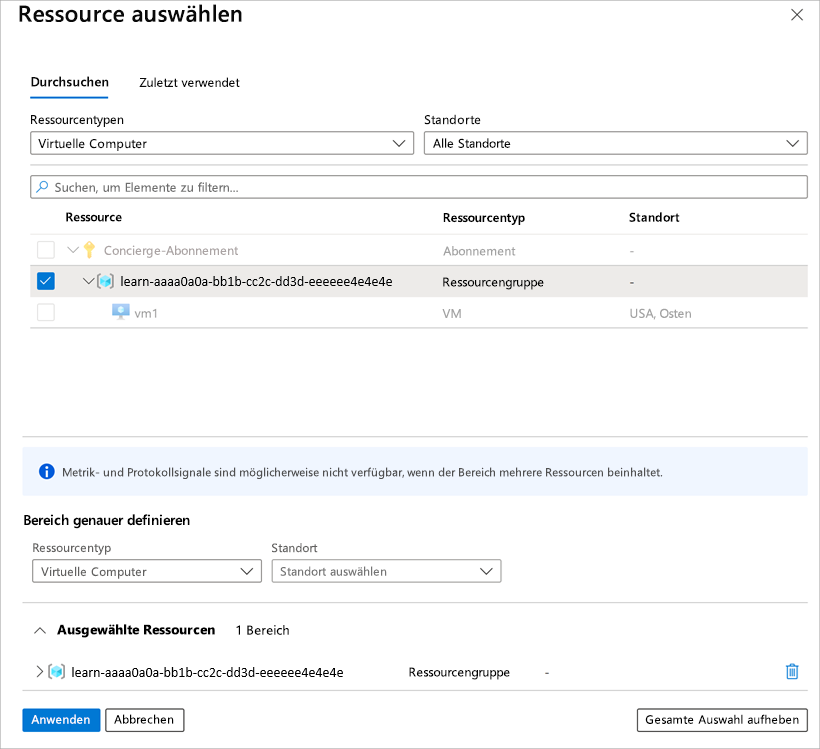
Der Bereich Warnungsregel erstellen wird erneut angezeigt, wobei die Zielressource unter Bereich Alle virtuellen Computer anzeigt. Wählen Sie die Registerkarte Bedingung aus. Der Bereich Signal auswählen wird angezeigt.
Wählen Sie den Link Alle Signale anzeigen aus, suchen Sie dann nach VM löschen (Virtual Machines), und wählen Sie diese Option aus. Wählen Sie Übernehmen aus.
Der Bereich Warnungsregel erstellen wird wieder angezeigt. Da Sie Warnungen aller Typen erhalten möchten, behalten Sie den Standardwert Alle ausgewählten für die Einstellungen zur Warnungslogik bei. Lassen Sie den Bereich Warnungsregel erstellen für den nächsten Abschnitt geöffnet.
Hinzufügen einer E-Mail-Warnungsaktion
Zur vorherigen Azure Monitor-Warnung haben Sie keine Aktionen hinzugefügt. Sie haben lediglich ausgelöste Warnungen im Azure-Portal angezeigt. Aktionen ermöglichen es Ihnen, eine E-Mail für Benachrichtigungen zu senden, eine Azure-Funktion auszulösen oder einen Webhook aufzurufen. In dieser Übung fügen wir eine E-Mail-Warnung hinzu, wenn VMs gelöscht werden.
Wählen Sie im Bereich Warnungsregel erstellen die Schaltfläche Weiter: Aktionen aus, und wählen Sie Aktionsgruppe erstellen aus. Der Bereich Aktionsgruppe erstellen wird angezeigt.
Füllen Sie auf der Registerkarte Grundlagen die folgenden Werte für jede Einstellung aus.
Einstellung Wert Projektdetails Subscription Concierge-Abonnement Ressourcengruppe Wählen Sie in der Dropdownliste Ihre Sandboxressourcengruppe aus Region Global (Standard) Instanzendetails Aktionsgruppenname Warnung an das Betriebsteam `Display name` AlertOpsTeam Wählen Sie Weiter: Benachrichtigungen aus, und geben Sie die folgenden Werte für jede Einstellung ein.
Einstellung Wert Benachrichtigungstyp E-Mail/SMS-Nachricht/Pushnachricht/Sprachnachricht auswählen Name VM wurde gelöscht Der Bereich E-Mail/SMS/Push/Voice wird automatisch angezeigt. Wenn dies nicht der Fall ist, wählen Sie das Bleistiftsymbol für Bearbeiten aus.
Klicken Sie auf E-Mail, geben Sie im Feld E-Mail Ihre E-Mail-Adresse an, und klicken Sie auf OK.
Wählen Sie die Option Überprüfen + erstellen aus, um Ihre Eingabe zu überprüfen.
Klicken Sie auf Erstellen.
Der Bereich Warnungsregel erstellen wird wieder angezeigt. Klicken Sie auf Weiter: Details, und geben Sie die folgenden Werte für die einzelnen Einstellungen ein.
Einstellung Wert Name der Warnungsregel VM wurde gelöscht BESCHREIBUNG Eine VM in Ihrer Ressourcengruppe wurde gelöscht Erweitern Sie den Abschnitt Erweiterte Optionen, und vergewissern Sie sich, dass Warnungsregel bei der Erstellung aktivieren ausgewählt ist.
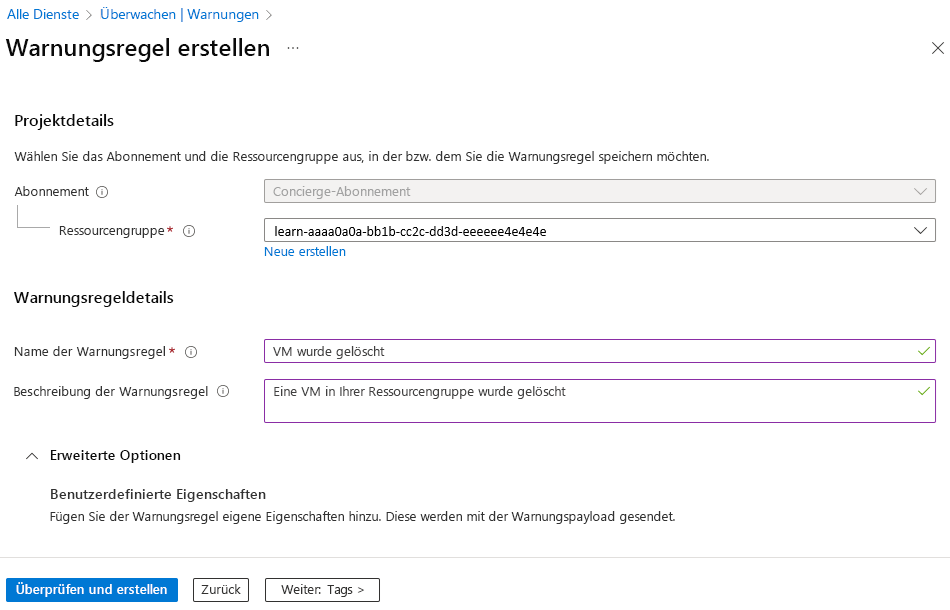
Wählen Sie Überprüfen und erstellen aus, um Ihre Eingabe zu überprüfen, und wählen Sie dann Erstellen aus.
Empfänger*innen, die der konfigurierten Aktionsgruppe (Betriebsteam) hinzugefügt wurden, erhalten in folgenden Fällen eine Benachrichtigung:
- Wenn sie der Aktionsgruppe hinzugefügt werden
- Wenn die Warnung aktiviert wird
- Wenn die Warnung ausgelöst wird
Es kann bis zu 5 Minuten dauern, bis eine neue Warnungsregel des Aktivitätsprotokolls aktiv wird. Wenn Sie in dieser Übung die VM löschen, bevor die Regel bereitgestellt wird, wird sie möglicherweise nicht ausgelöst. Aufgrund dieser Verzögerung werden in den folgenden Schritten möglicherweise nicht dieselben Ergebnisse angezeigt, nachdem die VM gelöscht wurde.
Löschen Ihrer VM
Um eine Warnung auszulösen, müssen Sie die Linux-VM löschen, die Sie in der vorherigen Übung erstellt haben.
Wählen Sie im Menü des Azure-Portals oder auf der Startseite die Option Virtuelle Computer aus.
Aktivieren Sie das Kontrollkästchen für die VM vm1.
Wählen Sie Löschen aus der Menüleiste aus.
Geben Sie löschen ein, um den Löschvorgang zu bestätigen, und wählen Sie Löschen aus.
Wählen Sie in der Titelleiste das Symbol Benachrichtigungen aus, und warten Sie, bis vm1 erfolgreich gelöscht wurde.
Anzeigen Ihrer Aktivitätsprotokollwarnungen in Azure Monitor
In dieser Übung haben Sie eine Ubuntu-VM eingerichtet und eine Aktivitätsprotokollregel erstellt, um zu ermitteln, wann die VM gelöscht wurde. Anschließend haben Sie eine VM aus Ihrer Ressourcengruppe gelöscht. Überprüfen Sie, ob eine Warnung ausgelöst wurde.
Sie sollten eine Benachrichtigungs-E-Mail erhalten, die Folgendes besagt: Wichtiger Hinweis: Die Azure Monitor-Warnung „Die VM wurde gelöscht“ wurde aktiviert... Öffnen Sie andernfalls Ihr E-Mail-Programm, und suchen Sie nach einer E-Mail von azure-noreply@microsoft.com.
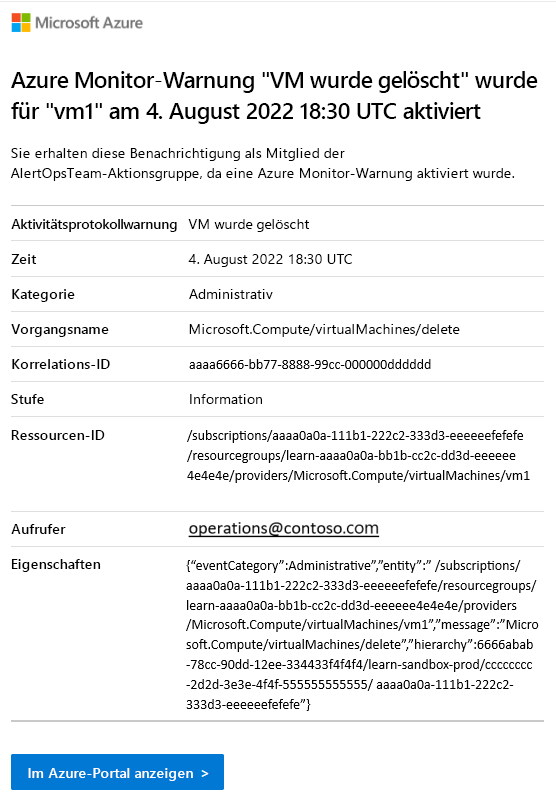
Klicken Sie im Ressourcenmenü des Azure-Portals auf Überwachen, und wählen Sie dann Warnungen im Menü auf der linken Seite aus.
Es sollten drei ausführliche Warnungen angezeigt werden, die durch das Löschen von vm1 generiert wurden.
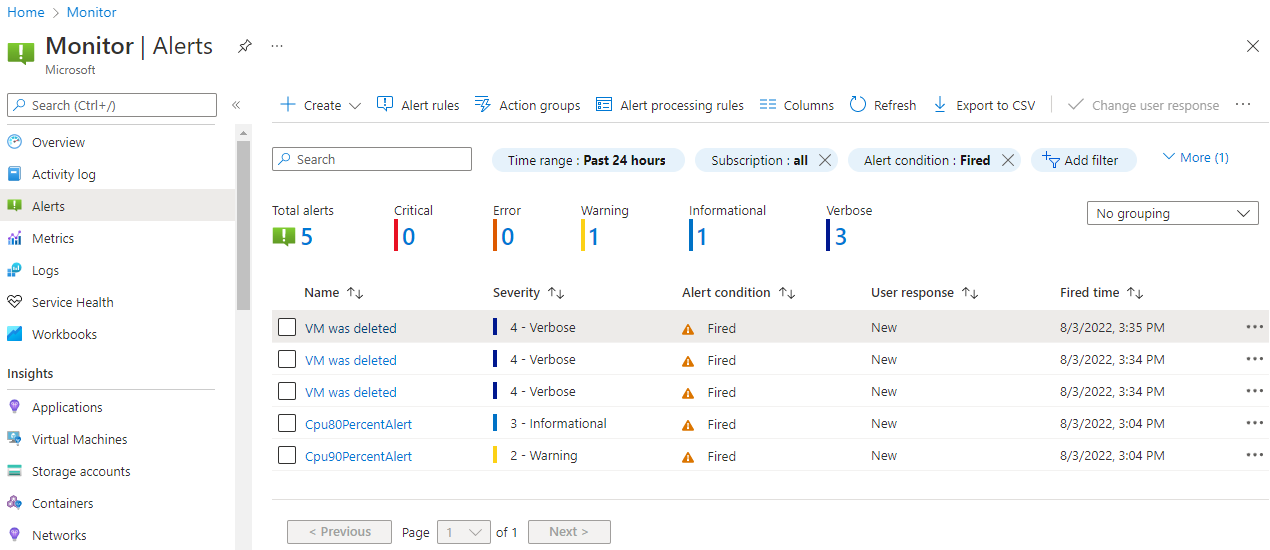
Wählen Sie den Namen einer der Warnungen aus (z. B. VM wurde gelöscht). Ein Bereich Warnungsdetails wird angezeigt, der weitere Details zum Ereignis bereitstellt.
Hinzufügen einer Warnungsverarbeitungsregel zur Warnung
Sie planen eine einmalige geplante Wartung über Nacht. Sie beginnt am Abend und dauert bis zum nächsten Morgen.
Wählen Sie im Ressourcenmenü des Azure-Portals die Option Überwachen aus, wählen Sie im Menü auf der linken Seite Warnungen aus, und wählen Sie Warnungsverarbeitungsregeln in der Menüleiste aus.
Wählen Sie + Erstellen aus.
Aktivieren Sie das Kontrollkästchen als Bereich der Warnungsverarbeitungsregel, dann wählen Sie Anwenden aus.
Wählen Sie Weiter: Regeleinstellungen und dann Benachrichtigungen unterdrücken aus.
Wählen Sie Weiter: Planung aus.
Standardmäßig ist die Regel immer aktiv, es sei denn, Sie deaktivieren sie. Sie definieren eine Regel, um Benachrichtigungen für eine einmalige geplante Wartung über Nacht zu unterdrücken. Geben Sie die folgenden Einstellungen für die Planung der Warnungsverarbeitungsregel ein:
Einstellung Wert Regel anwenden Zu einem bestimmten Zeitpunkt Start Geben Sie das heutige Datum um 22:00 Uhr ein. Ende Geben Sie das morgige Datum um 7:00 Uhr ein. Zeitzone Wählen Sie die lokale Zeitzone aus. Wählen Sie Weiter: Details aus, und geben Sie diese Einstellungen ein:
Einstellung Wert Ressourcengruppe Wählen Sie Ihre Sandboxressourcengruppe aus. Regelname Geplante Wartung BESCHREIBUNG Unterdrücken von Benachrichtigungen während einer geplanten Wartung Wählen Sie Überprüfen und erstellen aus, um Ihre Eingabe zu überprüfen, und wählen Sie dann Erstellen aus.